Al fine di proteggere la privacy, sempre più utenti utilizzano una password di protezione anche nei file di backup dei propri dispositivi iOS. Questi file di backup vengono creati tramite iTunes e sempre tramite iTunes è possibile configurare e impostare la password di protezione, senza la quale è impossibile aprire o utilizzare il backup.
Questo è sicuramente un vantaggio per la sicurezza dei propri dati ma può diventare un problema se la password viene dimenticata. Senza la password diventa infatti impossibile procedere con l’eventuale ripristino dei dati sul proprio iPhone/iPad in seguito ad una cancellazione di files molto importanti o in seguito ad un aggiornamento del dispositivo.
In questi casi, scoprire la password del backup significa recuperare tutti i propri dati (foto, sms, contatti, note, ecc…). In questo articolo segnaliamo una soluzione software in grado di ritrovare la password del backup. Il software si chiama Tenorshare iPhone Backup Unlocker.
Questa utility, progettata per utenti Windows, è in grado di recuperare la password di protezione tramite diverse modalità di recupero. Ecco i passi da seguire per utilizzare Tenorshare iPhone Backup Unlocker e scoprire la password dimenticata del proprio backup.
1. Importa il file di Backup nel programma
Scarica iPhone Backup Unlocker, installalo e avvialo sul tuo PC. Il programma supporta tutti i sistemi Windows (Windows 8.1/8/7/Vista/XP). Non appena appare la schermata principale del programma clicca su “Open” per importare il file di backup da “sbloccare”.
2. Scegli modalità di recupero
Scegli adesso il modo di recupero o attacco più appropriato tra i tre tipi previsti dal software: “Brute-Force Attack”, “Brute-Force Mask Attack”, e “Dictionary Attack”.
Il primo tipo cerca tra tutte le possibili combinazioni di caratteri in modo casuale, e di conseguenza richiede un tempo relativamente lungo per trovare la password; il secondo invece prevede l’inserimento di qualche indizio o parametro (es. lunghezza della password o primi caratteri della stessa se sono noti). La terza modalità invece prevede il caricamento di un file (dizionario) e cerca la password fra tutte le parole inserite in esso.
Se la password non è per nulla nota, bisogna scegliere Brute-Force Attack.
3. Recupera password backup
Dopo aver scelto la modalità di recupero clicca su “Start” e attendi fino a quando il programma troverà la password. Una volta che iPhone Backup Unlocker la troverà, si aprirà una finestra come questa:
La versione demo del programma consente di effettuare la scansione e di visualizzare i primi caratteri della password trovata. Tenorshare iPhone Backup Unlocker è disponibile in due versioni: Standard e Professional. La differenza fra le due versioni è che quella Professional ha una velocità di scansione più elevata e riesce a trovare la password in minor tempo.

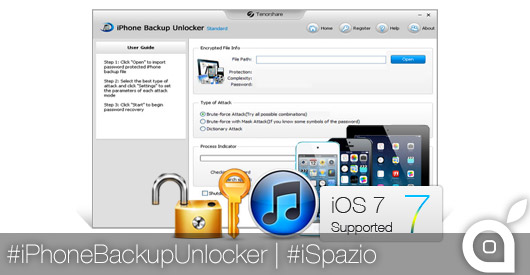
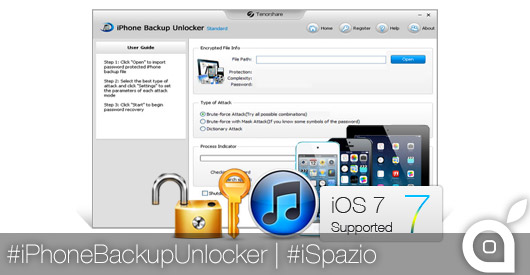


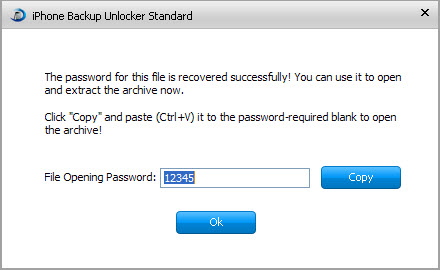

Leggi o Aggiungi Commenti